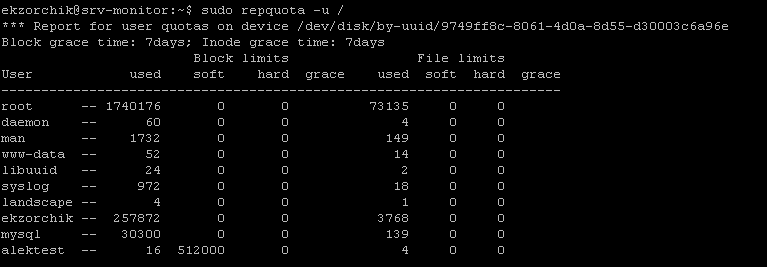В данной заметке я разберу, как настроить квоту на «Ubuntu 12.04 Server” для пользователей и групп пользователей. Назначение квот — обозначение предопределенного пространства между всеми пользователями имеющими доступ к системе. Утилита «quota” возвращает отчет о квотах на файловых системах описанных в файле /etc/mtab.
Для данной заметки я задействую пакет входящий в репозитарии «Ubuntu 12.04 Server” – «quota”.
-
quota – implementation of the disk quota system
Установим данный пакет в нашу систему:
ekzorchik@srv-monitor:~$ sudo apt-get install quota
Перейдем к редактирования файла описания, как на диски монтировать каталоги:
ekzorchik@srv-monitor:~$ sudo nano /etc/mtab
, нужно после значения «errors=remount-ro”, дописать либо «usrquota”, либо «grpquota” или оба значения разделенных символом запятая «,» между другими значениями, к примеру это выглядит вот так:
UUID=9749ff8c-8061-4d0a-8d55-d30003c6a96e / ext4 errors=remount-ro,usrquota,grpquota 0
Сохраняем внесенные изменения и выходим.
После нужно перемонтировать системные каталоги для этого, сделаем так:
ekzorchik@srv-monitor:~$ sudo mount -o remount /
либо если кто не понимает значения данной команды выше, можно просто перезагрузить сервер:
ekzorchik@srv-monitor:~$ sudo reboot
После перезагрузки нужно проверить наличие в корневой директории «/» наличие файлов «aquota.user» и «aquota.group». Файлы будут.
ekzorchik@srv-monitor:~$ ls -l / | grep aquota.*
-rw——- 1 root root 7168 Aug 5 05:09 aquota.group
-rw——- 1 root root 7168 Aug 5 05:09 aquota.user
Перейдем к практике, настроим или изменим квоту на конкретного пользователя, которого я сперва создам, потому как у меня под рукой нет подопытного:
ekzorchik@srv-monitor:~$ sudo useradd alektest -b /home -m -U -s /bin/bash
ekzorchik@srv-monitor:~$ sudo passwd alektest (Aa1234567)
ekzorchik@srv-monitor:~$ sudo edquota -u alektest
(я оформил в табличку содержимое дисковой квоты на текущий момент для пользователя alektest)
Для справки:
- Blocks : Место, используемое пользователем в блоках длиной 1kB. (Пример есть и наглядно показываем, что за сообщение будет у пользователя привысевшего ограничение)
- inodes : Число используемых пользователем файлов (Пример есть и наглядно показывает, что за сообщение будет у пользователя)
- Soft Limit : Максимальное количество блоков/файлов, которое
пользователь может иметь на данном разделе. Если используется период
отсрочки (grace period), то вместо жесткого ограничения, пользователь
нарушивший данные требования, получит лишь сообщение об этом. Значение
0 отключает данную опцию.
- Hard Limit : Максимальное количество блоков/файлов, которое
пользователь может иметь на данном разделе даже с установленным
периодом отсрочки. Это жесткое ограничение, которое пользователь не
может превысить.
|
Filesystem |
blocks |
soft |
hard |
inodes |
soft |
hard |
|
/dev/disk/by-uuid/9749ff8c-8061-4d0a-8d55-d30003c6a96e |
16 |
0 |
0 |
4 |
0 |
0 |
Изменяем значение «hard = 0» на «hard = 51200» (50Мб * 1024 = получаемое значение в килобайтах = «51200», ниже полученные значения, представленные в таблице для наглядного понимания:
|
Filesystem |
blocks |
soft |
hard |
inodes |
soft |
hard |
|
/dev/disk/by-uuid/9749ff8c-8061-4d0a-8d55-d30003c6a96e |
16 |
0 |
51200 |
4 |
0 |
0 |
Сохраняем внесенные изменения. Этим мы ограничили пользователя местом в «50» Мегабайт.
Перезапускаем службу:
ekzorchik@srv-monitor:~$ sudo service quota restart
Также можно выставить так называемый льготный период для всех:
ekzorchik@srv-monitor:~$ sudo edquota –t
по умолчанию период равен семи дням (7days)
|
Filesystem |
Block grace period |
Inode grace period |
|
/dev/disk/by-uuid/9749ff8c-8061-4d0a-8d55-d30003c6a96e |
7days |
7days |
Чтобы вывести отчет по пользователям, и какие на них накладываются политики квот:
ekzorchik@srv-monitor:~$ sudo repquota -u /
Далее просканируем значения для квот:
ekzorchik@srv-monitor:~$ sudo quotacheck -mavugf
quotacheck: Scanning /dev/disk/by-uuid/9749ff8c-8061-4d0a-8d55-d30003c6a96e [/] done
quotacheck: Checked 10206 directories and 67042 files
, чтобы каждый раз не заниматься сканированием новых каталогов по системе, сделаем задачу на каждый день:
ekzorchik@srv-monitor:~$ sudo nano /etc/cron.daily/quotacheck
quotacheck –mavugf
Сохраняем внесенные изменения и выходим.
Подключимся к данному серверу с другой консоли под созданной учетной записью пользователя alektest:
ekzorchik@srv-monitor:~$ su – alektest
Создадим файл размером, к примеру 100Мб:
alektest@srv-monitor:~$ dd if=/dev/zero of=test1 bs=100M count=1
dd: writing `test1′: Disk quota exceeded
1+0 records in
0+0 records out
0 bytes (0 B) copied, 0.0892609 s, 0.0 kB/s
Итого размер полученного файла, не 100Мб, а всего лишь половина в 50Мб:
alektest@srv-monitor:~$ dir -hl
total 50M
-rw-rw-r– 1 alektest alektest 50M Aug 9 03:22 test1
потому, как действует ограничения накладываемые квотой.
Ограничим пользователя жестко, что ему в своем каталоге нельзя создавать файлов более 10:
ekzorchik@srv-monitor:~$ sudo edquota -u alektest
в значение inodes (hard) – ставим число 10. (т.е. жесткое ограничение на создание 10 файлов или каталогов).
На заметку: учитываются также и скрытые файлы имеющие в основание символ точка (к примеру .node, .example).
Проверяем:
ekzorchik@srv-monitor:~$ su – alektest
Password:
alektest@srv-monitor:~$ touch 1
alektest@srv-monitor:~$ touch 2
touch: cannot touch `2′: Disk quota exceeded – ограничение срабатывает
Подсчитать количество файлов и каталог:
alektest@srv-monitor:~$ find /home/alektest/ -maxdepth 1 -type f | wc -l
10
Вот собственно и все что можно сказать по этапам настройки квот для разграничения доступа к серверу на базе «Ubuntu 12.04 Server». Они отрабатывают. Поэтому следите за обновления на моем блоге и Вы конечно же узнаете дальнейшее развитие данной темы. Квоты очень полезный инструмент на вооружение не только у системного администратора, но и продвинутого пользователя. Того самого который переводит своих родных и близких на такую удобную среду, как «Ubuntu 12.04». Результат достигнут, с уважением ekzorchik.